A voir également:
- Cd windows image "il n'y a pas de systeme"
- Restauration systeme windows 10 - Guide
- Windows ne démarre pas - Guide
- Clé de produit windows 10 - Guide
- Montage video gratuit windows - Guide
- Windows movie maker - Télécharger - Montage & Édition
4 réponses

Panth33ra
Messages postés
24776
Date d'inscription
Statut
Membre
Dernière intervention
Ambassadeur
2 042
Bonjour,
Tu indiques... "j'essaie d'ouvrir une image disque W10"
Pourquoi ?
Tu indiques... "j'essaie d'ouvrir une image disque W10"
Pourquoi ?
bonjour
je veux installer un nouveau systeme sur un autre DD
mon systeme actuel est à l'etroit sur son disque
je veux installer un nouveau systeme sur un autre DD
mon systeme actuel est à l'etroit sur son disque

bonsoir,
Si vous avez un problème avec Windows 10 , je vous suggère de télécharger sur un autre pc "Média Création Tools" plutôt que de cloner votre OS sur un new HDD en plus vous aurez la toute dernière version de Windows 10 qui est la 21h2 sortie en novembre 2021 ( 19044) .
Pour ce faire voici un lien :
https://www.microsoft.com/fr-fr/software-download/windows10
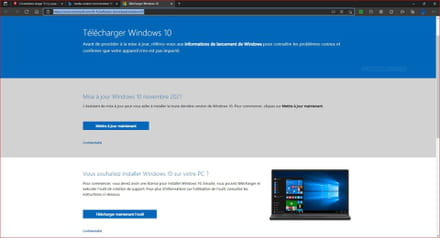
une fois télécharger, vous devez avoir ceci
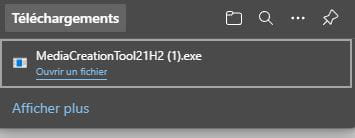
ensuite vous devez autoriser que l'application à apporter des modifications
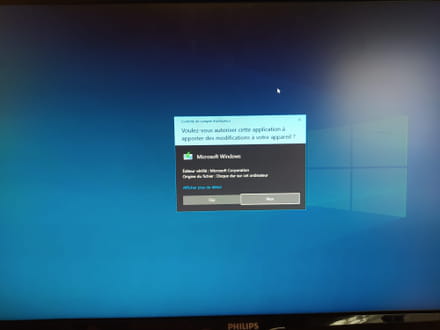
une fois autorisé à faire des modifications vous aurez ceci :
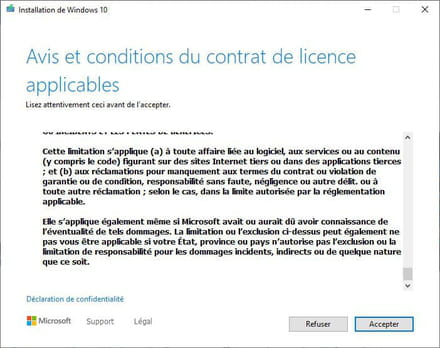
vous devez accepter le contrat pour pouvoir suivre l'installation et avoir cet affichage :

là vous devez choisir
ensuite vous devez choisir la langue (français ), l'édition (windows10), architecture (32bits X86 ou 64Bits x64) pour faire des changements décocher la case :
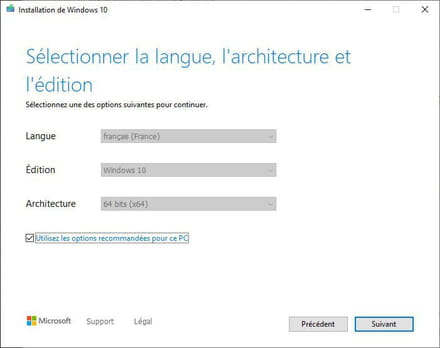
Ensuite vous devez choisir le média que vous utiliserez pour l'installation :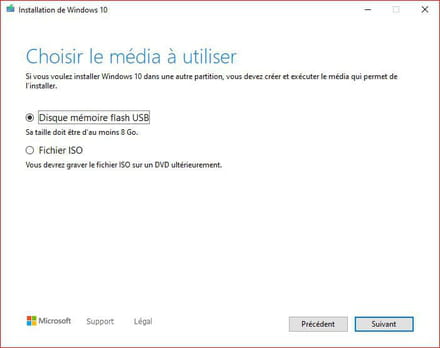
Attention!!! ici nous utiliserons une clé USB de préférence vierge avec au minimum 8Go
Si vous ne mettez pas la clé vous aurez le message suivant:
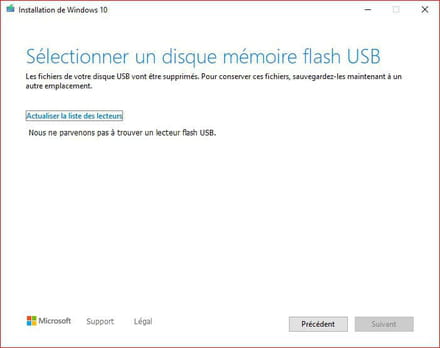
avec la clé vous obtiendrez ça :
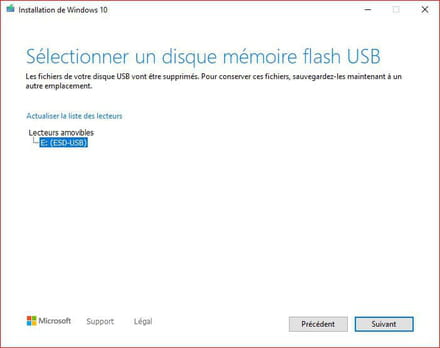
une fois le téléchargement sur la clé USB terminé vous devez avoir l'image suivante :

sur le pc sur lequel vous voulez y installer Windows 10 , vous devrez d'abord entrer dans le bios
Accéder au BIOS au démarrage de l’ordinateur
Il peut être utile, et parfois même nécessaire, d’accéder au BIOS sans passer par Windows. C’est notamment le cas lors que Windows ne veut plus démarrer suite à un écran bleu, ou lorsque l’on doit installer un nouveau Système d’Exploitation sur un PC neuf. Pour accéder au BIOS lors du démarrage de votre ordinateur :
Démarrez l’ordinateur et soyez sur vos gardes. Ici, il faut être rapide afin d’agir avant que Windows ou un autre système d’exploitation n’ait le temps de démarrer !
Dès le démarrage, essayez d’entrer dans le BIOS en appuyant de manière répétitive sur une touche donnée, généralement F2, F10 ou Suppr. Parfois, la touche à appuyer est indiquée pendant un court instant. Un message de type « Press Del to enter BIOS » apparait alors. Dans le cas contraire, n’hésitez pas à essayer plusieurs touches à la suite en tapant dessus continuellement pendant plusieurs redémarrage.
Vous êtes maintenant dans le BIOS ! Dirigez-vous dans le menu, généralement en utilisant le clavier de votre ordinateur.
NB : Si vous ne parvenez pas à trouver la touche permettant d’accéder au BIOS sur votre ordinateur, sachez qu’il existe de nombreux sites qui recensent les touches à appuyer selon les marques d’ordinateur ou de carte-mère. Vous trouverez parfois aussi cette information dans le manuel de votre ordinateur ou de votre carte-mère.
une fois dans le BIOS aller sur le menu boot , c'est le menu de la séquence de démarrage de votre ordinateur pour mieux comprendre ,j'ai fais une petit schéma avant et après changement :
vous devez bien entendu changer la séquence de boot pour qu'elle ressemble à "après changements "sur mon schéma.
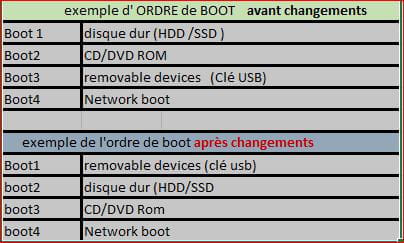
autrement dit c'est dans cet ordre que votre ordinateur démarre :
dans le premier cas avant les changements c'est :
1) le disque dur
2) le lecteur cd/dvd-rom
3) les appareils d'insertions /désinsertions comme les clés USB par exemple.
4) network booting (démarrage depuis le réseau plus tôt que du disque dur )
ce qui signifie que si le démarrage ne peut se faire via le disque dur, la machine essayera sur le lecteur cd/dvd, puis la/les clé(s) USB et enfin le réseau .
s' il trouve la MBR (master boot record) il démarre. s'il ne trouve rien par contre, vous aurez ce type message au démarrage dans une fenêtre de type DOS :
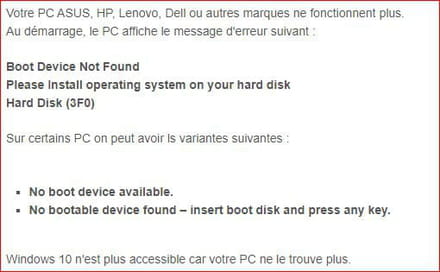
par contre, si il trouve la clé USB au démarrage, in vous restera plus qu'à suivre les instructions .
Nb: Notez que la clé d'activation de Windows est dans ce cas une clé numérique, vous ne devrez pas introduire un code de type Gpfg-Gh8ji-wc4h-trjpp
Et notez aussi que la dernière version de Windows 10 est la suivante :
Windows 10 21h2 (19044)
voilà j'espère avoir été complet, et précis dans mes explications.
Si vous avez un problème avec Windows 10 , je vous suggère de télécharger sur un autre pc "Média Création Tools" plutôt que de cloner votre OS sur un new HDD en plus vous aurez la toute dernière version de Windows 10 qui est la 21h2 sortie en novembre 2021 ( 19044) .
Pour ce faire voici un lien :
https://www.microsoft.com/fr-fr/software-download/windows10
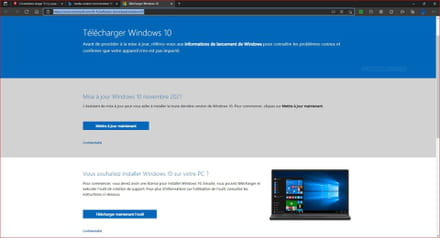
une fois télécharger, vous devez avoir ceci
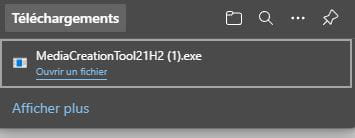
ensuite vous devez autoriser que l'application à apporter des modifications
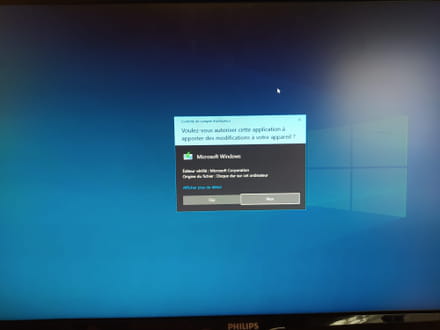
une fois autorisé à faire des modifications vous aurez ceci :
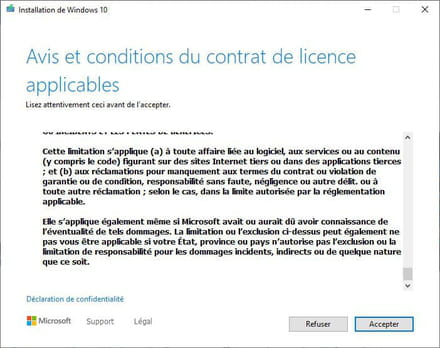
vous devez accepter le contrat pour pouvoir suivre l'installation et avoir cet affichage :

là vous devez choisir

ensuite vous devez choisir la langue (français ), l'édition (windows10), architecture (32bits X86 ou 64Bits x64) pour faire des changements décocher la case :

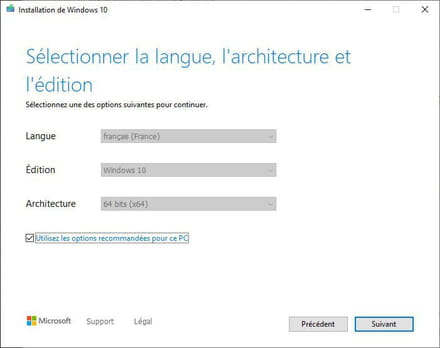
Ensuite vous devez choisir le média que vous utiliserez pour l'installation :
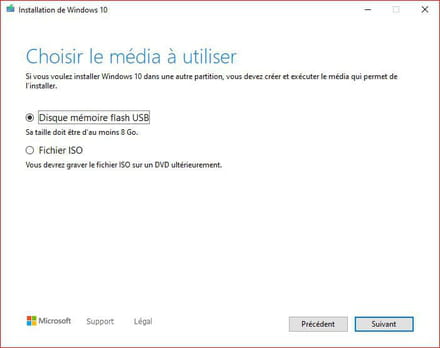
Attention!!! ici nous utiliserons une clé USB de préférence vierge avec au minimum 8Go
Si vous ne mettez pas la clé vous aurez le message suivant:
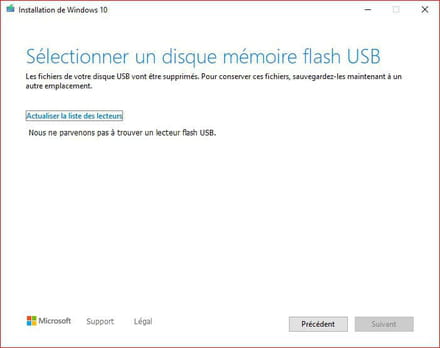
avec la clé vous obtiendrez ça :
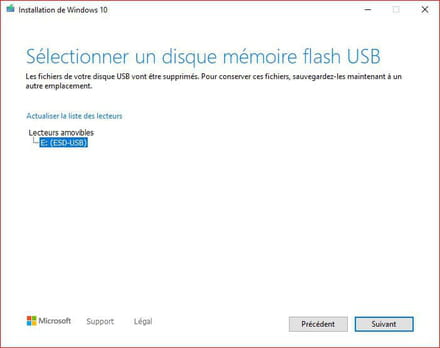
une fois le téléchargement sur la clé USB terminé vous devez avoir l'image suivante :

sur le pc sur lequel vous voulez y installer Windows 10 , vous devrez d'abord entrer dans le bios
Accéder au BIOS au démarrage de l’ordinateur
Il peut être utile, et parfois même nécessaire, d’accéder au BIOS sans passer par Windows. C’est notamment le cas lors que Windows ne veut plus démarrer suite à un écran bleu, ou lorsque l’on doit installer un nouveau Système d’Exploitation sur un PC neuf. Pour accéder au BIOS lors du démarrage de votre ordinateur :
Démarrez l’ordinateur et soyez sur vos gardes. Ici, il faut être rapide afin d’agir avant que Windows ou un autre système d’exploitation n’ait le temps de démarrer !
Dès le démarrage, essayez d’entrer dans le BIOS en appuyant de manière répétitive sur une touche donnée, généralement F2, F10 ou Suppr. Parfois, la touche à appuyer est indiquée pendant un court instant. Un message de type « Press Del to enter BIOS » apparait alors. Dans le cas contraire, n’hésitez pas à essayer plusieurs touches à la suite en tapant dessus continuellement pendant plusieurs redémarrage.
Vous êtes maintenant dans le BIOS ! Dirigez-vous dans le menu, généralement en utilisant le clavier de votre ordinateur.
NB : Si vous ne parvenez pas à trouver la touche permettant d’accéder au BIOS sur votre ordinateur, sachez qu’il existe de nombreux sites qui recensent les touches à appuyer selon les marques d’ordinateur ou de carte-mère. Vous trouverez parfois aussi cette information dans le manuel de votre ordinateur ou de votre carte-mère.
une fois dans le BIOS aller sur le menu boot , c'est le menu de la séquence de démarrage de votre ordinateur pour mieux comprendre ,j'ai fais une petit schéma avant et après changement :
vous devez bien entendu changer la séquence de boot pour qu'elle ressemble à "après changements "sur mon schéma.
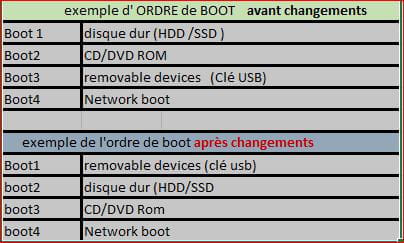
autrement dit c'est dans cet ordre que votre ordinateur démarre :
dans le premier cas avant les changements c'est :
1) le disque dur
2) le lecteur cd/dvd-rom
3) les appareils d'insertions /désinsertions comme les clés USB par exemple.
4) network booting (démarrage depuis le réseau plus tôt que du disque dur )
ce qui signifie que si le démarrage ne peut se faire via le disque dur, la machine essayera sur le lecteur cd/dvd, puis la/les clé(s) USB et enfin le réseau .
s' il trouve la MBR (master boot record) il démarre. s'il ne trouve rien par contre, vous aurez ce type message au démarrage dans une fenêtre de type DOS :
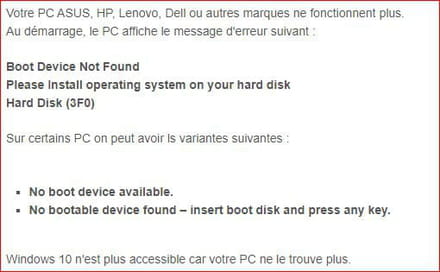
par contre, si il trouve la clé USB au démarrage, in vous restera plus qu'à suivre les instructions .
Nb: Notez que la clé d'activation de Windows est dans ce cas une clé numérique, vous ne devrez pas introduire un code de type Gpfg-Gh8ji-wc4h-trjpp
Et notez aussi que la dernière version de Windows 10 est la suivante :
Windows 10 21h2 (19044)
voilà j'espère avoir été complet, et précis dans mes explications.


